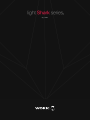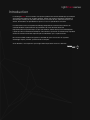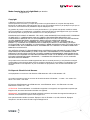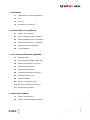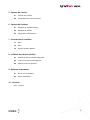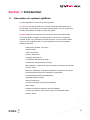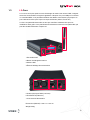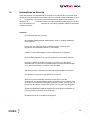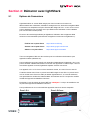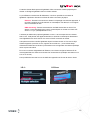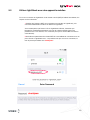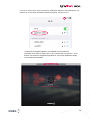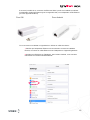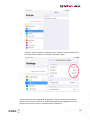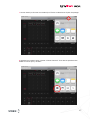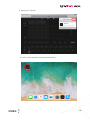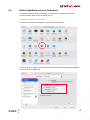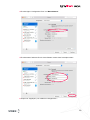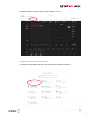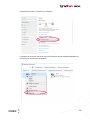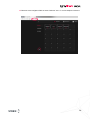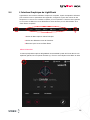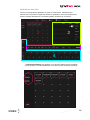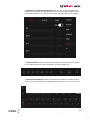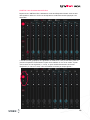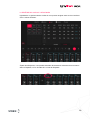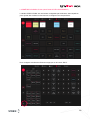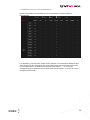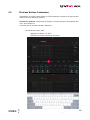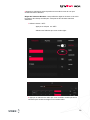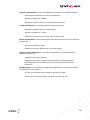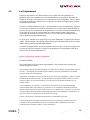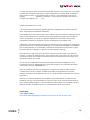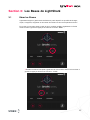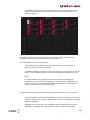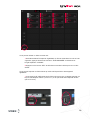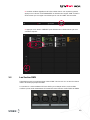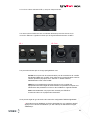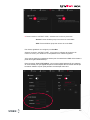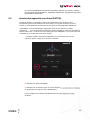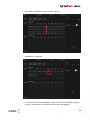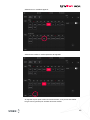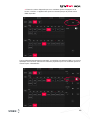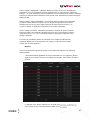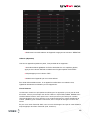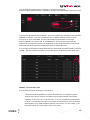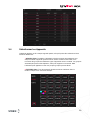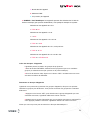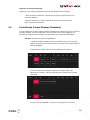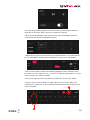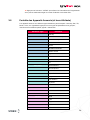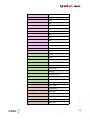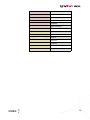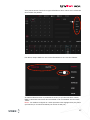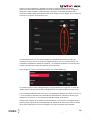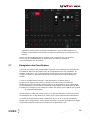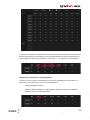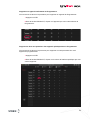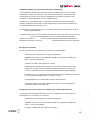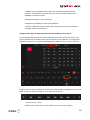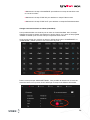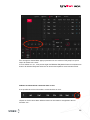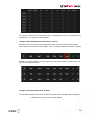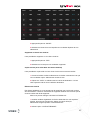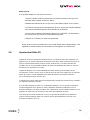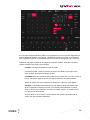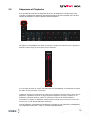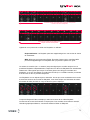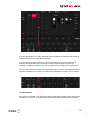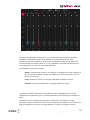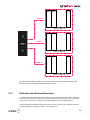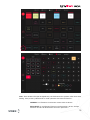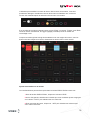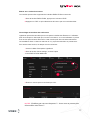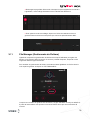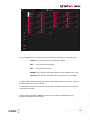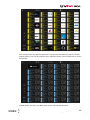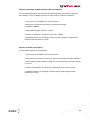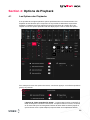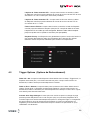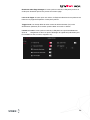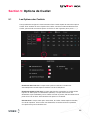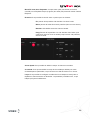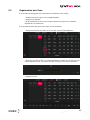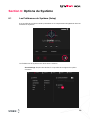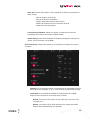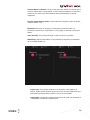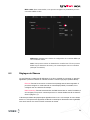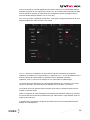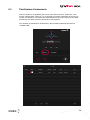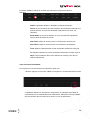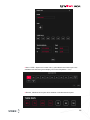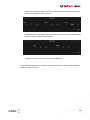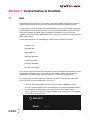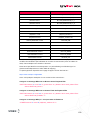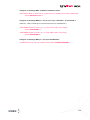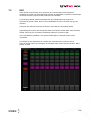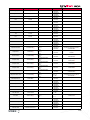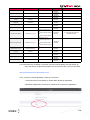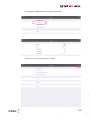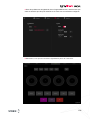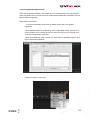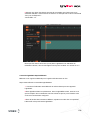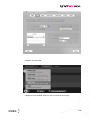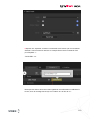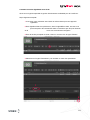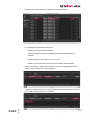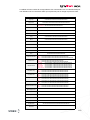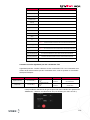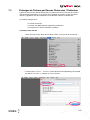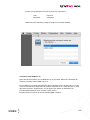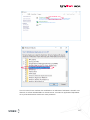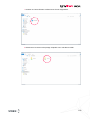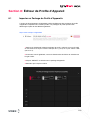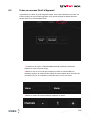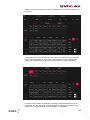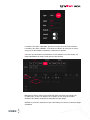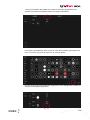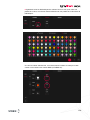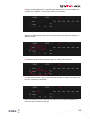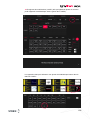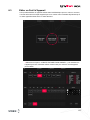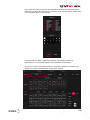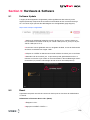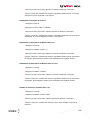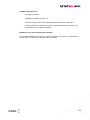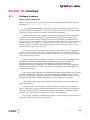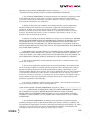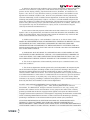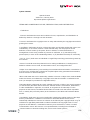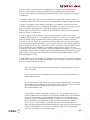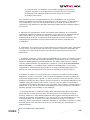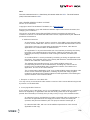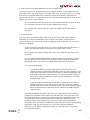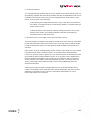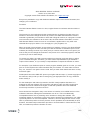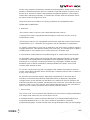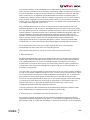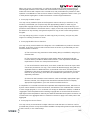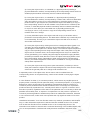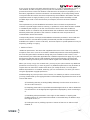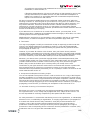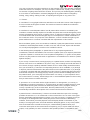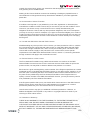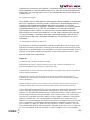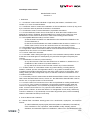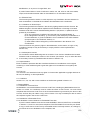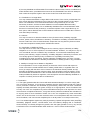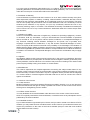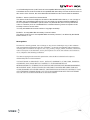Work-pro LS-1 Manuel utilisateur
- Catégorie
- Projecteurs
- Taper
- Manuel utilisateur

1
V_1.3.31

2
Introduction
La série lightShark est un nouveau concept de systèmes de contrôle d'éclairage qui s'adapte
aux besoins de chaque jour, chaque situation, offrant une solution compacte, puissante et
économique. Parfait pour les petits événements, les boîtes de nuit, salles de concerts, les
écoles, les théâtres, les prestataires et pour le “Live“ en spectacles et concerts.
Les techniciens et les concepteurs d'éclairage d'aujourd'hui ont besoin de solutions de
contrôle exibles et performantes qui permettent de créer des états lumineux
impressionnants en peu de temps, et qui sont faciles à utiliser aussi pour les éclairagistes
n’ayant que des connaissances basiques. Des solutions qui seront en même temps capables
d'offrir les fonctions avancées requises par les utilisateurs “pro“ et plus avancés.
Nos services R&D, matériel et logiciel ont travaillé dur pour vous fournir un système
d'éclairage simple, puissant, professionnel et compact.
Chez WorkPro, nous espérons que le light Shark répondra à toutes vos attentes.
lightSharkseries.

3
Mode d’emploi de la série lightShark par WorkPro
Equipson S.A.
Copyright
© Equipson SA 2018, Tous droits réservés.
Aucune partie de ce manuel, y compris les produits ou logiciels décrits ici, ne peut être reproduite,
transmise ou traduite dans quelque langue que ce soit, sous quelque forme ou par quelque moyen que ce
soit sans le consentement écrit préalable et exprès d'Equipson S.A.
La garantie du produit ou du service ne sera pas étendue si: (1) le produit est réparé, modié ou altéré,
sauf si la réparation, la modication ou l'altération est autorisée par écrit par Equipson SA; (2) le numéro
de série du produit ne peut pas être clairement lu ou n'est pas présent.
EQUIPSON SA FOURNIT CE MANUEL "TEL QUEL" SANS GARANTIE D'AUCUNE SORTE, EXPRESSE
OU IMPLICITE, Y COMPRIS MAIS SANS S'Y LIMITER LES GARANTIES IMPLICITES, LES
CONDITIONS DU MARCHÉ OU LES AJUSTEMENTS POUR TOUT BUT. EN AUCUN CAS EQUIPSON
SA, SES ADMINISTRATEURS, DIRIGEANTS, EMPLOYÉS OU AGENTS NE SERONT
RESPONSABLES DE TOUT DOMMAGE, QU'IL SOIT INDIRECT, SPÉCIAL, ACCESSOIRE OU
INDIRECT (Y COMPRIS LES DOMMAGES POUR PERTE DE PROFITS, D'AFFAIRES, DE PERTE
D'UTILISATION OU DE DONNÉES, OU EQUIVALENT), MÊME SI EQUIPSON SA A ÉTÉ AVISÉ QUE LA
POSSIBILITÉ DE TELS DOMMAGES PEUT SURVENIR DE TOUT DÉFAUT OU ERREUR DANS SES
MANUELS OU PRODUITS.
LES SPÉCIFICATIONS ET LES INFORMATIONS CONTENUES DANS CE MANUEL SONT À DES FINS
D'INFORMATION UNIQUEMENT ET SONT SUJETTES À CHANGEMENT À TOUT MOMENT SANS
PRÉAVIS ET NE PEUVENT PAS ÊTRE UTILISÉES COMME UN ENGAGEMENT PAR EQUIPSON SA.
EQUIPSON SA N'ASSUME AUCUNE RESPONSABILITÉ POUR TOUTE ERREUR OU INEXACTITUDE
POUVANT APPARAÎTRE DANS CE MANUEL, Y COMPRIS LES PRODUITS ET / OU LE LOGICIEL
DÉCRITS DANS CE MANUEL.
Les produits et les noms de sociétés apparaissant dans ce manuel peuvent (ou non) être des marques
commerciales ou des droits d'auteur de leurs sociétés respectives, et sont utilisés ici uniquement à des
ns d'identication ou d'explication et pour le bénéce du propriétaire, sans intention d'enfreindre ces
normes.
Politique de Sécurité et de Normes
Cet équipement est conforme à la directive CEM 2004/108 / CE et LVD 2006/95 / CE.
Ce produit est approuvé par les normes de sécurité suivantes: EN 60950 ~ 1: 2006 + A11: 2009 + A1:
2010 + A12: 2011 + A2: 2013
ET Normes CEM EN55022: 2010 EN61000-3-3: 2013 EN55020: 2007+ A11 EN61000-4-2: 2009
EN61000-4-3: 2006 + A1 + A2
ATTENTION: Toute modication ou modication apportée à cet appareil, sauf approbation explicite par
Equipson SA, annulera l'autorisation d'utiliser cet appareil.
REMARQUE: Cet équipement a été testé et déclaré conforme aux limites d'un appareil numérique de
classe B, conformément à la partie 15 des règles FCC.
Pour plus de details veuillez contactez: Equipson SA, AV El Saler nº14, Silla, Valencia, Espagne.

4
1 - Introduction
1.1 Présentation du système LightShark
1.2 LS-1
1.3 LS-Core
1.4 Informations de Sécurité
2 - Premiers Pas avec LightShark
2.1 Options de Connexions
2.2 Utiliser LighShark avec une tablette
2.3 Utiliser LightShark avec un Ordinateur
2.4 L’interface Graphique du LightShark
2.5 Divers Actions et Commandes
2.6 Le Programmeur
3 - Les Concepts de Base de LightShark
3.1 Gérer les Shows
3.2 Sortir les Canaux (DMX, ArtNet, etc)
3.3 Ajouter des Appareils à un Show
3.4 Sélection des Appareils
3.5 Contrôle des Gradateurs
3.6 Contrôle des Projecteurs Asservis
3.7 Enregistrer des Scènes
3.8 Ajouter des Effets
3.9 Rejouer des Scènes / Cues
3.10 Utilisation des Boutons Executors
3.11 Gestionnaire de Fichiers
4 - Options de Playback
4.1 Options des Playbacks
4.2 Options de Déclenchement (Trigger)

5
5 - Options de CueList
5.1 Options des Cuelists
5.2 Arrangement des Cues et Scènes
6 - Options du Système
6.1 Réglages du Système (Setup)
6.2 Réglages de Réseau
6.3 Planicateur d'Événements
7 - Connexions et Contrôles
7.1 MIDI
7.2 OSC
7.3 Serveur Samba / Réseau
8 - L’Éditeur de Librairie (Prols)
8.1 Importer un Pack de Prols d’Appareils
8.2 Créer un nouveau Prol d’Appareil
8.3 Editer le prol d’un Appareil
9 - Software et Hardware
9.1 Mis-à-Jour du Software
9.2 Reset / Réinitialiser
10 - Licences
10.1 Licences

6
Section 1: Introduction
1.1 Présentation du système LightShark
La série lightShark est composé de deux appareils:
LS-1 est une nouvelle génération de consoles d'éclairage télécommandé par
serveur Web, conçues pour tous les types d'événements. Il offre un système de
contrôle multi-plateforme simple, puissant et portable.
LS-Core s’adresse aux techniciens qui ont besoin des fonctionnalités d'une
console d'éclairage complète et professionnelle, mais le moins encombrant
possible. Grâce à son planicateur de tâches interne, c'est une solution idéale
aussi pour les installations xes. Les deux appareils ont les caractéristiques
identiques suivantes :
4096 canaux de DMX (8 Univers)
ArtNet et sACN
1200 Cues/Scènes
CueList / Séquences
30 Pages de Playbacks
10 Playbacks Principaux par Page
20 Playbacks supplémentaire par Page
MIDI mapping complet (pour divers contrôleurs et surfaces de contrôle)
Fonction FAN
Exécution simultanée de plusieurs Playbacks / Séquences / Executors
Fenêtre de Boutons Executor entièrement congurable
Pavé Numerique (Syntaxe standardisée)
Générateur d’Effets intégré
Interface multi-touch
Connexions simultanées (jusqu’à 3 appareils)
Patch rapide
Palettes et Groupes d’utilisateur (personnalisables)
Contrôle de l’ampleur et de la vitesse des Fx par Playback-Fader
Dimmer Virtuel

7
1.2 LS-1
Les consoles LS-1 offrent à l'utilisateur un système de contrôle avec 4 encodeurs, 10
playbacks principaux et un écran couleur intégré combiné à un ensemble de boutons
éclairés couleur RVB pour créer des shows spectaculaires.
Grâce à sa petite taille, il peut être transporté comme bagage à main. À l'arrière, il y a un
support pour y poser des appareils tels que des tablettes. Il comprend aussi un port de
chargement USB situé sur le panneau arrière, qui vous permet de charger vos appareils
mobiles pendant le Show.
Layout / Surface
1 Grand Master
2 Bouton Blackout
3 Sélection de Page
4 Fonctions d’Édition
5 Bouton de Sélection
6 Bouton de Go
7 Zone de Playbacks
8 Bouton de Flash
9 Encodeurs
10 Boutons de Contrôle des Playbacks (Go, Pause, Stop etc...)
11 Boutons de Sélection de Cues
12 Boutons de Fonctions : FIND-CLEAR-REC
13 Bouton des Attributs et Paramètres
14 Bouton d’Accès au Générateur des FX
15 Écran d'Afchage des Informations

8
L’Arrière
1 Embase pour Connexion de lampe 5 Volt (XLR-3 pin)
2 Sorties DMX (2 Univers) sur embases XLR 3-Pin et 5-Pin XLR
3 Port Ethernet (embase EtherCON)
4 Ports USB, l’un pour charger et l’autres pour les Data
5 Antenne de WiFi
7 Connecteur pour Transfo d’Alimentation
1 2 3 4 5 6 7
Dimensions (WxHxD): 430 x 100 x 330 cm
Weight: 3.7Kg
1
2
3
4
5
6
7
8
9
10
11
12
13
14
15

9
3
1
2
4
5
6
7
5 Sorties physiques DMX (2 univers)
6 Port Ethernet (Ethercon)
7 Connecteur d’Alimentation
Dimensions (WxHxD): 10.8 x 4 x 14.2 cm
Weight: 460g
1 Port USB HOST
2 Bouton de Navigation buttons
3 Antenne Wi
4 Écran d'afchage des Informations
1.3 LS-Core
Le LS-Core est la plus petite console d'éclairage du marché a 8 univers DMX , intégrant
toutes les fonctionnalités du logiciel LightShark. Il dispose d'un port USB pour connecter
un contrôleur MIDI, vous permettant d'utiliser des faders et des boutons physiques. Ce
port USB servira aussi pour l’import et export de chiers (Shows, Prols etc)
LS-Core est particulièrement utile en tant que contrôleur architectural et pour les
installations xes grâce à son planicateur d'événements interne et à sa petite taille, qui
peut être installé facilement n'importe où.

10
1.4 Informations de Sécurité
Lisez attentivement et complètement les instructions contenues dans ce manuel, elles
contiennent des informations importantes pour votre sécurité pendant l'utilisation et pour
la maintenance. Conservez ce mode d’emploi avec l'appareil pour référence
ultérieure. Si l'unité est vendue à un autre opérateur, veillez à toujours inclure
ce mode d’emploi pour permettre au nouveau propriétaire d’utiliser et d’exploiter
l’appareil au mieux.
Attention:
Ce produit doit être mis à la terre.
NE LAISSEZ PAS de liquides inammables, d'eau ou d'objets métalliques
dans l'appareil.
Pour éviter tout risque d'incendie ou d'électrocution, n'exposez pas
l'appareil à une température élevée ou à l'humidité.
Veillez à ne pas endommager le cordon d'alimentation de l'appareil.
N'ouvrez PAS l'appareil, il n'y a aucun élément de commande à l'intérieur.
N'essayez JAMAIS de réparer l'appareil vous-même. Les réparations
effectuées par un personnel non qualié peuvent entraîner des dommages
ou un dysfonctionnement. Contactez votre revendeur.
Attendez au moins 5 secondes pour allumer l'appareil après l'avoir éteint.
Cet appareil est conçu pour une utilisation en intérieur.
Après avoir retiré l'emballage, vériez que l'appareil n'a pas été
endommagé. Si vous êtes dans le doute, ne l'utilisez pas et contactez votre
revendeur. Les matériaux d'emballage (plastiques, boîtes, mousse, etc.) ne
doivent pas être placés à portée des enfants, car cela peut être dangereux.
Arrêtez immédiatement d'utiliser l'appareil en cas de graves problèmes de
fonctionnement et contactez votre revendeur.
Ne démontez pas et ne modiez pas l'appareil.

11
Section 2: Démarrer avec lightShark
2.1 Options de Connexions
LightShark utilise un serveur Web intégré pour fournir toutes ses fonctions de
télécommande aux ordinateurs, tablettes et smartphones etc, dotés d'un navigateur Web.
Connectez-vous simplement au point d’accès WiFi intégré du LS-1 ou du LS-Core. Vous
pouvez également vous connecter via le port Ethernet de l'ordinateur ou de la tablette
pour une connexion laire (RJ45).
En raison de la technologie utilisée par lightShark, l'utilisation des navigateurs Web
suivants est recommandée (mais d’autres navigateurs fonctionneront également !):
FireFox v67 ou plus récent https://www.mozilla.org
Chrome v75 ou plus récent https://www.google.com/chrome
Safari v11 ou plus récent https://www.apple.com/safari
Tous ces navigateurs Web ont des versions pour les ordinateurs de bureau et pour
appareils mobiles (tablettes etc).
Il est possible de connecter jusqu'à trois appareils simultanément à lightShark, ainsi vous
pouvez accéder à différentes fenêtres sur chacun des appareils en même temps. Une fois
le troisième appareil connecté, lightShark rejettera d’autres connexions.
Les appareils LS-1 et LS-Core ont deux interfaces réseau, une sans l et une avec l.
L'interface réseau sans l est un point d'accès Wi intégré de 2,4 GHz. Ce point d'accès
crée un réseau sans l avec le SSID par défaut "lightsharkxxxx", où xxxx fait référence
aux quatre derniers chiffres de l'adresse MAC de l'interface sans l. La façon de modier
le SSID de l'appareil est détaillée ci-dessous.
Par défaut, le mot de passe du réseau WiFi est "sharkjaws". La façon de modier le mot
de passe de l'appareil est détaillée ci-dessous.
Il est possible de voir le nom du SSID des appareils dans leurs écrans respectifs:
Pour LS-1:
Pour LS-Core:

12
L'interface réseau laire permet à lightShark d'être connecté à d'autres périphériques
réseau ou d'intégrer lightShark dans un réseau existant.
Le port Ethernet a 2 adresses IP différentes, il est donc possible de connecter le
lightShark à plusieurs réseaux en utilisant la même connexion physique:
Ethernet : Permet la connexion au réseau local partagé avec d'autres appareils. Il
peut être conguré en mode manuel ou automatique. Par défaut, il est conguré
avec une adresse IP xe.
DMX Streaming : Permet la transmission de DMX via Art-Net ou sACN. Par
défaut, il est préconguré pour pouvoir communiquer sur réseau en Class A IP
dans le 2.x.y.z. (Classiquement 2.0.0.1)
L'adresse par défaut des pupitres lightShark est 2.0.0.1 et le masque de sous-réseau
255.0.0.0.0. Cela permet aux appareils Art-Net ou sACN de communiquer directement
avec lightShark sans avoir besoin d'un serveur DHCP connecté au réseau.
Cela permet aussi de contrôler lightShark depuis le même réseau où il se trouve déjà
d'autres appareils (consoles de son, logiciels de contrôle etc...) et en même temps
d'émettre du DMX vers les Nodes qui nécessitent une conguration de réseau spécique
selon le protocole utilisé.
Pour vous connecter à lightShark via Ethernet, vous devez congurer l'adresse IP de
votre appareil dans le même sous-réseau d’un réseau donné (exemple 192.168.xx.xx ou
2.xx.xx.xx etc etc).
Il est possible de retrouver le nom du SSID des appareils sur l'écran de chacun d'eux:
LS-1: LS-Core:

13
2.2 Utiliser lightShark avec des appareils mobiles
Pour vous connecter au LightShark via le réseau sans l (WiFi) à l'aide d'une tablette, les
étapes sont les suivantes:
1 Vériez que l'antenne WiFi est correctement connectée au LightShark, puis
connectez l'alimentation externe et allumez le LighShark.
Vous remarquerez que l'écran LCD du LightShark s'allume,. Attendez que
l'appareil a complètement démarré et le nom du réseau s'afche (cela peut
prendre entre 1 et 2 minutes, voir 3 minutes pour que le serveur WiFi fonctionne
correctement).
2 Accédez aux paramètres du réseau WiFi de votre tablette et connectez-vous au
point d'accès «LightShark-xxxx». La première fois que vous vous connectez, le
mot de passe par défaut sera "sharkjaws".

14
Une fois le mot de passe saisi correctement, LightShark attribuera automatiquement une
adresse IP à votre appareil (tablette, téléphone portable, ordinateur, etc.).
3 Démarrez le navigateur Web de votre tablette et entrez l'adresse
“lightshark.work“ dans le champ URL ou sinon l'adresse IP 192.168.42.1 . Vous
devriez voir l'écran de chargement lightShark et vous serez rapidement edirigé
vers la fenêtre des Palettes.

15
Il est aussi possible de se connecter via Ethernet laire à partir d'une tablette en utilisant
un adaptateur Lightning-Ethernet (pour les appareils iOS) ou un adaptateur OTG-Ethernet
(pour les appareils Android).
Pour connecter une tablette au LightShark en utilisant un câble de réseau :
1 Vériez que l'adaptateur Ethernet est correctement connecté à la tablette.
Ensuite, connectez un câble Ethernet entre l'adaptateur et l'appareil lightShark.
2 Accédez aux Préférences (Réglages), dans la barre latérale, vous trouverez
maintenant la nouvelle interface Ethernet:
Pour iOS Pour Android

16
3 Ensuite, réglez l'interface (“Congure IP“) sur "Manuel" et entrez l'adresse IP et
le masque de Sous-Réseau comme dans l'exemple suivant :
Il est possible d'ajouter la Page Web de lightShark à l'écran d'accueil (bureau) iOS ou
Android. Cela créera une icône pour accéder automatiquement à lightShark en mode
plein écran sans avoir à ouvrir le navigateur Web à chaque fois.

17
1 Lancez Safari (ou Chrome sous Android) ou Firefox et sélectionnez l'option de partage:
2 Sélectionnez ensuite l'option "Ajouter à l'écran d'accueil". Vous devrez peut-être faire
déler les icônes pour y accéder.

18
3 Appuyez sur “Ajouter”:
4 L'icône va être ajoutée à l'écran d'accueil (bureau):

19
2.3 Utilisez lightShark avec un Ordinateur
Les étapes suivantes décrivent comment se connecter à un ordinateur en utilisant
l'interface réseau laire au lieu du réseau sans l.
Conguration de Reseau dans MacOS :
1 Accédez aux "Préférences Système", puis sélectionnez "Réseau".
2 Dans le menu de gauche, sélectionnez l'interface réseau à laquelle l'appareil lightShark
est connecté via le câble RJ45.

20
5 Cliquez sur “Appliquer" pour valider les changements !
4 Ensuite mettez l’adresse IP et le Sous-Réseau comme dans l’exemple suivant :
3 Ensuite réglez "Conguration iPv4" sur "Manuellement".
La page est en cours de chargement...
La page est en cours de chargement...
La page est en cours de chargement...
La page est en cours de chargement...
La page est en cours de chargement...
La page est en cours de chargement...
La page est en cours de chargement...
La page est en cours de chargement...
La page est en cours de chargement...
La page est en cours de chargement...
La page est en cours de chargement...
La page est en cours de chargement...
La page est en cours de chargement...
La page est en cours de chargement...
La page est en cours de chargement...
La page est en cours de chargement...
La page est en cours de chargement...
La page est en cours de chargement...
La page est en cours de chargement...
La page est en cours de chargement...
La page est en cours de chargement...
La page est en cours de chargement...
La page est en cours de chargement...
La page est en cours de chargement...
La page est en cours de chargement...
La page est en cours de chargement...
La page est en cours de chargement...
La page est en cours de chargement...
La page est en cours de chargement...
La page est en cours de chargement...
La page est en cours de chargement...
La page est en cours de chargement...
La page est en cours de chargement...
La page est en cours de chargement...
La page est en cours de chargement...
La page est en cours de chargement...
La page est en cours de chargement...
La page est en cours de chargement...
La page est en cours de chargement...
La page est en cours de chargement...
La page est en cours de chargement...
La page est en cours de chargement...
La page est en cours de chargement...
La page est en cours de chargement...
La page est en cours de chargement...
La page est en cours de chargement...
La page est en cours de chargement...
La page est en cours de chargement...
La page est en cours de chargement...
La page est en cours de chargement...
La page est en cours de chargement...
La page est en cours de chargement...
La page est en cours de chargement...
La page est en cours de chargement...
La page est en cours de chargement...
La page est en cours de chargement...
La page est en cours de chargement...
La page est en cours de chargement...
La page est en cours de chargement...
La page est en cours de chargement...
La page est en cours de chargement...
La page est en cours de chargement...
La page est en cours de chargement...
La page est en cours de chargement...
La page est en cours de chargement...
La page est en cours de chargement...
La page est en cours de chargement...
La page est en cours de chargement...
La page est en cours de chargement...
La page est en cours de chargement...
La page est en cours de chargement...
La page est en cours de chargement...
La page est en cours de chargement...
La page est en cours de chargement...
La page est en cours de chargement...
La page est en cours de chargement...
La page est en cours de chargement...
La page est en cours de chargement...
La page est en cours de chargement...
La page est en cours de chargement...
La page est en cours de chargement...
La page est en cours de chargement...
La page est en cours de chargement...
La page est en cours de chargement...
La page est en cours de chargement...
La page est en cours de chargement...
La page est en cours de chargement...
La page est en cours de chargement...
La page est en cours de chargement...
La page est en cours de chargement...
La page est en cours de chargement...
La page est en cours de chargement...
La page est en cours de chargement...
La page est en cours de chargement...
La page est en cours de chargement...
La page est en cours de chargement...
La page est en cours de chargement...
La page est en cours de chargement...
La page est en cours de chargement...
La page est en cours de chargement...
La page est en cours de chargement...
La page est en cours de chargement...
La page est en cours de chargement...
La page est en cours de chargement...
La page est en cours de chargement...
La page est en cours de chargement...
La page est en cours de chargement...
La page est en cours de chargement...
La page est en cours de chargement...
La page est en cours de chargement...
La page est en cours de chargement...
La page est en cours de chargement...
La page est en cours de chargement...
La page est en cours de chargement...
La page est en cours de chargement...
La page est en cours de chargement...
La page est en cours de chargement...
La page est en cours de chargement...
La page est en cours de chargement...
La page est en cours de chargement...
La page est en cours de chargement...
La page est en cours de chargement...
La page est en cours de chargement...
La page est en cours de chargement...
La page est en cours de chargement...
La page est en cours de chargement...
La page est en cours de chargement...
La page est en cours de chargement...
La page est en cours de chargement...
La page est en cours de chargement...
La page est en cours de chargement...
La page est en cours de chargement...
La page est en cours de chargement...
La page est en cours de chargement...
La page est en cours de chargement...
La page est en cours de chargement...
-
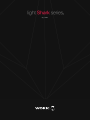 1
1
-
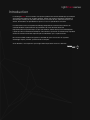 2
2
-
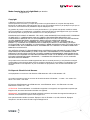 3
3
-
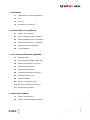 4
4
-
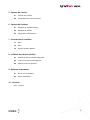 5
5
-
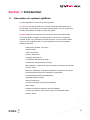 6
6
-
 7
7
-
 8
8
-
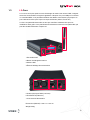 9
9
-
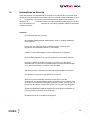 10
10
-
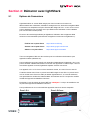 11
11
-
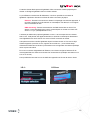 12
12
-
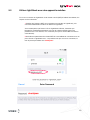 13
13
-
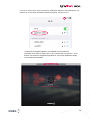 14
14
-
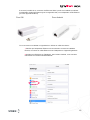 15
15
-
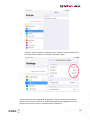 16
16
-
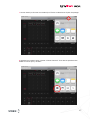 17
17
-
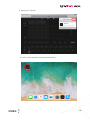 18
18
-
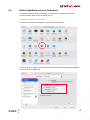 19
19
-
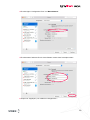 20
20
-
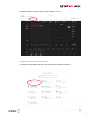 21
21
-
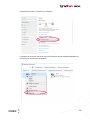 22
22
-
 23
23
-
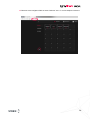 24
24
-
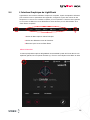 25
25
-
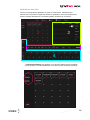 26
26
-
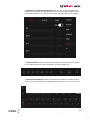 27
27
-
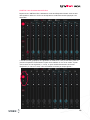 28
28
-
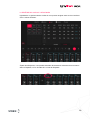 29
29
-
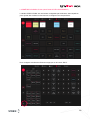 30
30
-
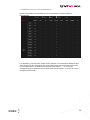 31
31
-
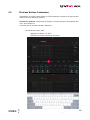 32
32
-
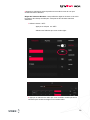 33
33
-
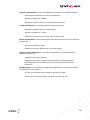 34
34
-
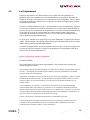 35
35
-
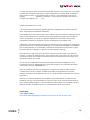 36
36
-
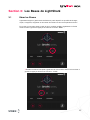 37
37
-
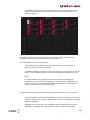 38
38
-
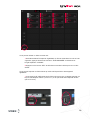 39
39
-
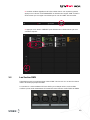 40
40
-
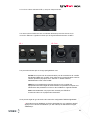 41
41
-
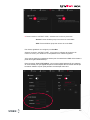 42
42
-
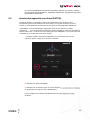 43
43
-
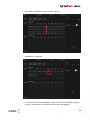 44
44
-
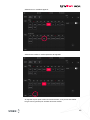 45
45
-
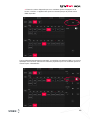 46
46
-
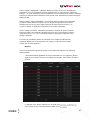 47
47
-
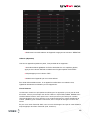 48
48
-
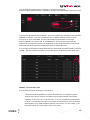 49
49
-
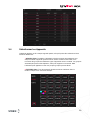 50
50
-
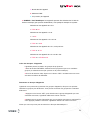 51
51
-
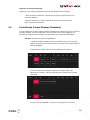 52
52
-
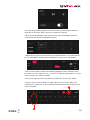 53
53
-
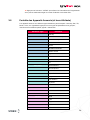 54
54
-
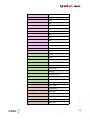 55
55
-
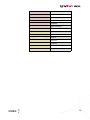 56
56
-
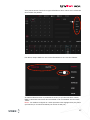 57
57
-
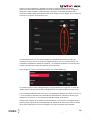 58
58
-
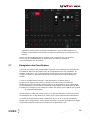 59
59
-
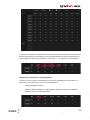 60
60
-
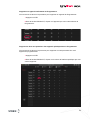 61
61
-
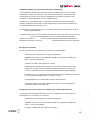 62
62
-
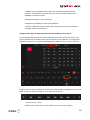 63
63
-
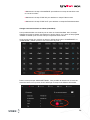 64
64
-
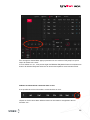 65
65
-
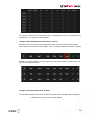 66
66
-
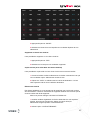 67
67
-
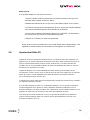 68
68
-
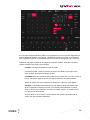 69
69
-
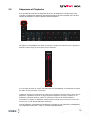 70
70
-
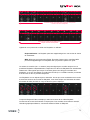 71
71
-
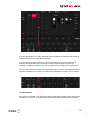 72
72
-
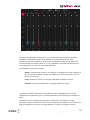 73
73
-
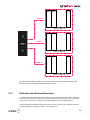 74
74
-
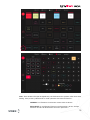 75
75
-
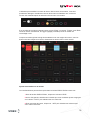 76
76
-
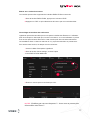 77
77
-
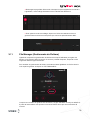 78
78
-
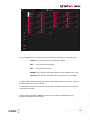 79
79
-
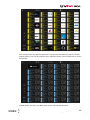 80
80
-
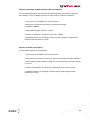 81
81
-
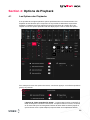 82
82
-
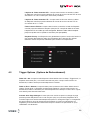 83
83
-
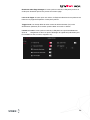 84
84
-
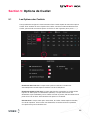 85
85
-
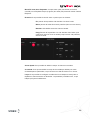 86
86
-
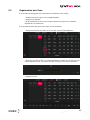 87
87
-
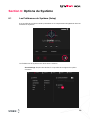 88
88
-
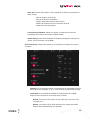 89
89
-
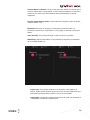 90
90
-
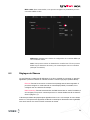 91
91
-
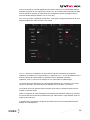 92
92
-
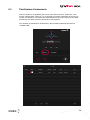 93
93
-
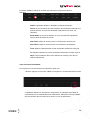 94
94
-
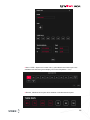 95
95
-
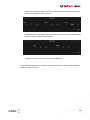 96
96
-
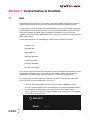 97
97
-
 98
98
-
 99
99
-
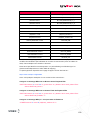 100
100
-
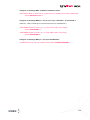 101
101
-
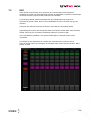 102
102
-
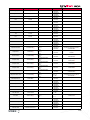 103
103
-
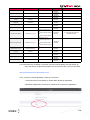 104
104
-
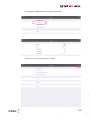 105
105
-
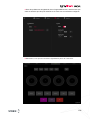 106
106
-
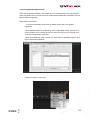 107
107
-
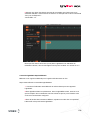 108
108
-
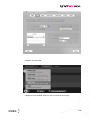 109
109
-
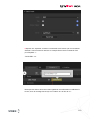 110
110
-
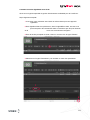 111
111
-
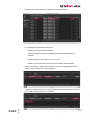 112
112
-
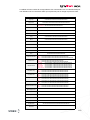 113
113
-
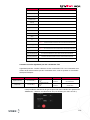 114
114
-
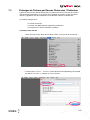 115
115
-
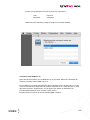 116
116
-
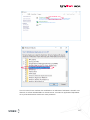 117
117
-
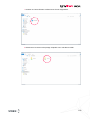 118
118
-
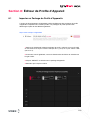 119
119
-
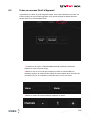 120
120
-
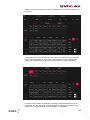 121
121
-
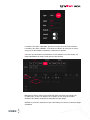 122
122
-
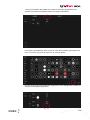 123
123
-
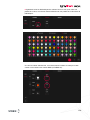 124
124
-
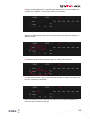 125
125
-
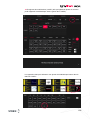 126
126
-
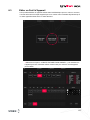 127
127
-
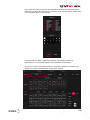 128
128
-
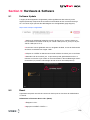 129
129
-
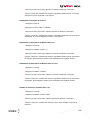 130
130
-
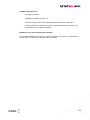 131
131
-
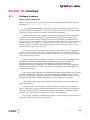 132
132
-
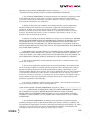 133
133
-
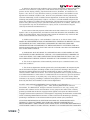 134
134
-
 135
135
-
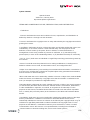 136
136
-
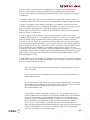 137
137
-
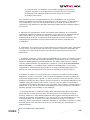 138
138
-
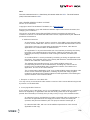 139
139
-
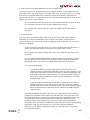 140
140
-
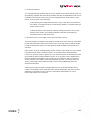 141
141
-
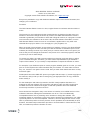 142
142
-
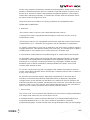 143
143
-
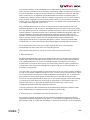 144
144
-
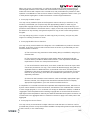 145
145
-
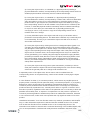 146
146
-
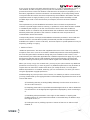 147
147
-
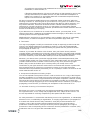 148
148
-
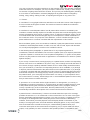 149
149
-
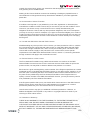 150
150
-
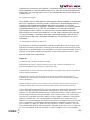 151
151
-
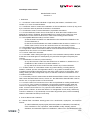 152
152
-
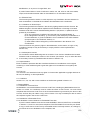 153
153
-
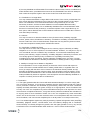 154
154
-
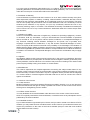 155
155
-
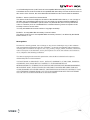 156
156
Work-pro LS-1 Manuel utilisateur
- Catégorie
- Projecteurs
- Taper
- Manuel utilisateur
dans d''autres langues
- English: Work-pro LS-1 User manual
Documents connexes
Autres documents
-
Pioneer AVIC F310 BT Manuel utilisateur
-
Edimax EW-7415PDn Manuel utilisateur
-
Martin LightCorder Manuel utilisateur
-
Conrad Components 1225953 Raspberry Pi Electronics Course material Mode d'emploi
-
ETC ColorSource 20 Setup Manual
-
Nicols DMX TOOL 2 Manuel utilisateur
-
Novation ReMOTE 25SL Mode d'emploi
-
Beamz USB DMX Interface Le manuel du propriétaire
-
Martin MAC III AirFX Manuel utilisateur
-
ETC fos/4 Panel Mode d'emploi